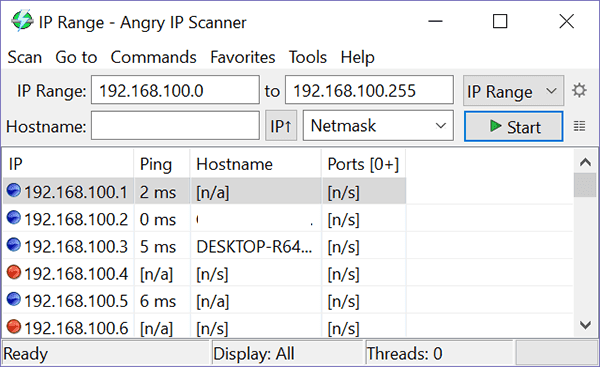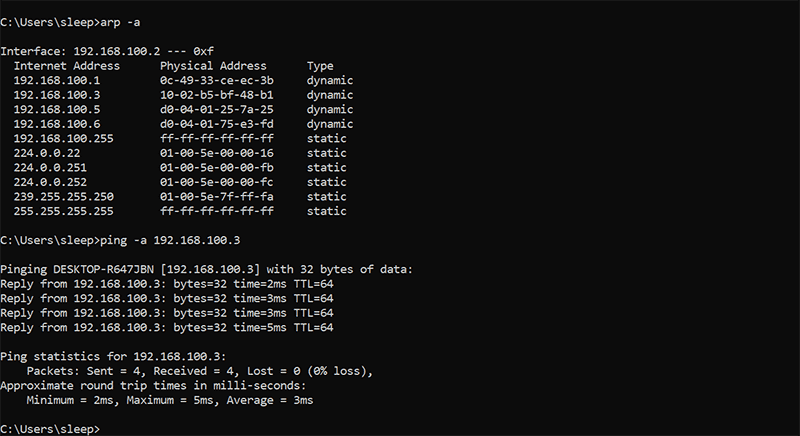Se pensi che qualcuno stia usando il tuo Wi-Fi senza autorizzazione, probabilmente devi agire Sulla sicurezza Wi-Fi Il tuo... difficile per chiunque Qualcuno ha hackerato una rete Ben al sicuro. Per confermare i tuoi sospetti, dovrai verificare con la tua rete e vedere cosa sta succedendo alla ricerca di dispositivi che interferiscono con la tua larghezza di banda.
Il modo migliore per farlo è di solito accedere al pannello di amministrazione del router. Se non hai accesso all'interfaccia web del router, forse perché stai scansionando una rete pubblica o forse controllando distrattamente Airbnb per le telecamere nascoste (non è una garanzia, perché un ficcanaso intelligente le metterà su una rete nascosta o utilizzerà la tua memoria card), la soluzione migliore È avere un programma o un'applicazione che scansiona la rete per te.

Controllare l'interfaccia di gestione web del router
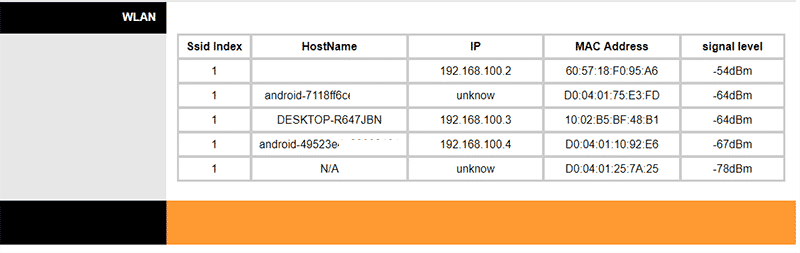
Per ottenere informazioni più dettagliate sui dispositivi sulla rete, dovrai accedere all'interfaccia web del router, lo stesso posto in cui puoi modificare il nome e la password della rete e svolgere altre attività amministrative. Di solito puoi farlo digitando un indirizzo (di solito 192.168.0.1, 192.168.1.1, 192.168.2.1 o 192.168.1.100) nella barra del browser. Devi cercare la marca del tuo router o puoi guardare il dispositivo in quanto di solito può aiutarti a capire con quale andare.
Successivamente, dovrai accedere al router utilizzando le informazioni predefinite stampate sul dispositivo o qualsiasi altra cosa tu abbia modificato. (Il processo di modifica è una mossa intelligente perché la maggior parte dei router viene fornita con impostazioni predefinite come "admin" e "password.")
Una volta entrato, cerca un'opzione chiamata Dispositivi connessi, LAN, LAN wireless o qualsiasi altra cosa che possa darti informazioni sulla tua rete. Questo varia in base al produttore del router. I registri possono anche essere nascosti dietro un pulsante o un menu che mostra le informazioni sui client DHCP.
Saprai di aver trovato il posto giusto quando vedrai un elenco di dispositivi attualmente connessi che potrebbero darti un'opzione per vedere Anche i registri delle attività precedenti. Vedrai sempre l'indirizzo MAC e, a seconda del produttore del router, potresti anche vedere l'indirizzo IP, il nome del dispositivo o altre informazioni. Se conosci gli indirizzi MAC di ogni dispositivo che dovrebbe essere connesso alla tua rete, puoi semplicemente confrontare l'elenco con i registri del router (se è accessibile) per vedere cosa sta succedendo.
Opzione più semplice: utilizzare uno strumento di scansione della rete
Se entrare nel tuo router e confrontare gli indirizzi MAC non fa per te, ci sono molti software là fuori per aiutarti. Monitora la tua rete. Di solito non ti mostra registri dettagliati come può fare il tuo router (a meno che tu non lo imposti per scansionare e raccogliere dati automaticamente ogni pochi minuti), ma può dirti cosa sta succedendo nella tua rete in un dato momento, e alcuni possono farlo molto di più. Di solito ti forniscono informazioni sul produttore del dispositivo, rendendo facile sapere cosa stai guardando poiché la maggior parte di essi è molto facile da usare: basta scaricare lo strumento ed eseguirlo e avviare il processo Controllo di rete.
Nirsoft Wireless Network Watcher (Windows)
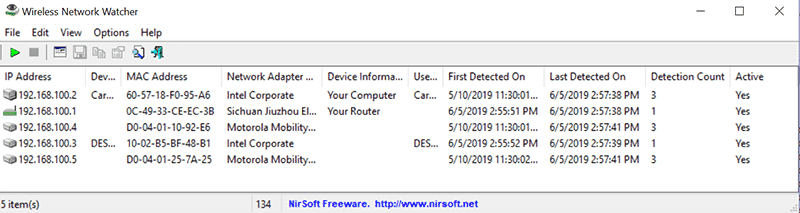
questo programma Semplice, gratuito ed efficace. alzarsi controlla la tua rete , ti dice gli indirizzi e i dettagli dei dispositivi collegati e tiene traccia della frequenza con cui rileva tali dispositivi, consentendoti di seguire le attività sospette con scansioni regolari.
Chi è sul mio WiFI/WhoFi (Mac/Windows/Android)
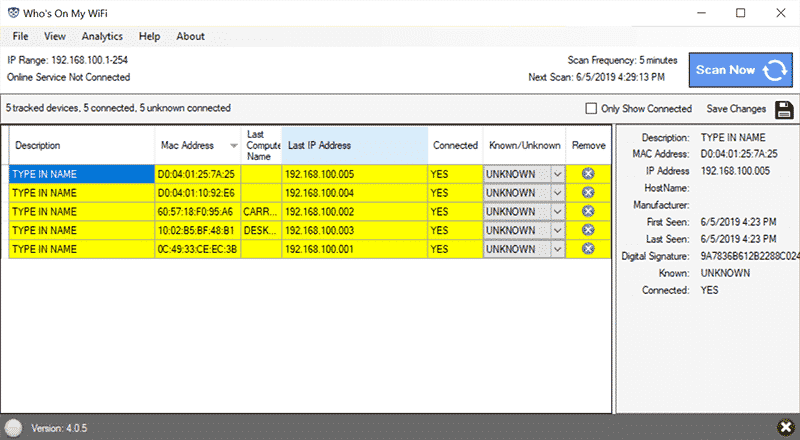
Progettato questo programma Per l'uso con un pacchetto di analisi e ottimizzazione della rete su larga scala, può anche essere utilizzato gratuitamente come strumento di scansione della rete personale. Dovrebbe mostrarti le informazioni più vitali sui dispositivi sulla tua rete e persino consentirti di impostarlo Scansiona automaticamente la tua rete a determinati intervalli di tempo e raccogliere dati sui dispositivi su di esso.
Scanner IP avanzato (Windows)
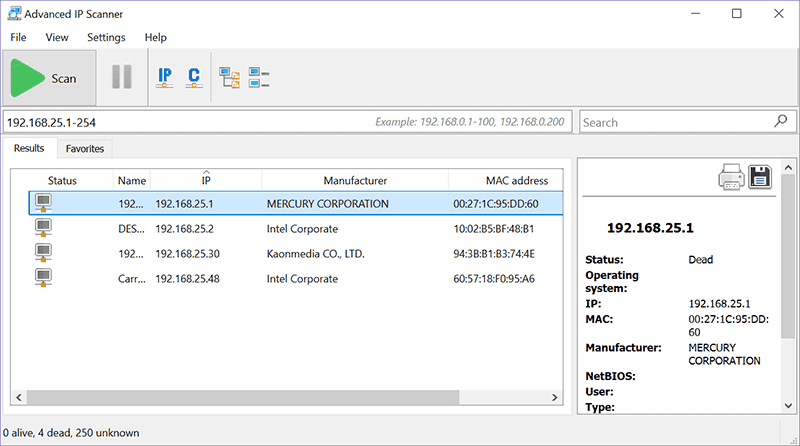
Ti dice Scanner IP avanzato Con tutte le basi A proposito di chi è sulla tua rete Non è una novità qui, ma è molto utile se stai cercando strumenti che ti aiutino ad accedere e gestire i dispositivi sulla tua rete locale da remoto.
Fing (Android/iOS)
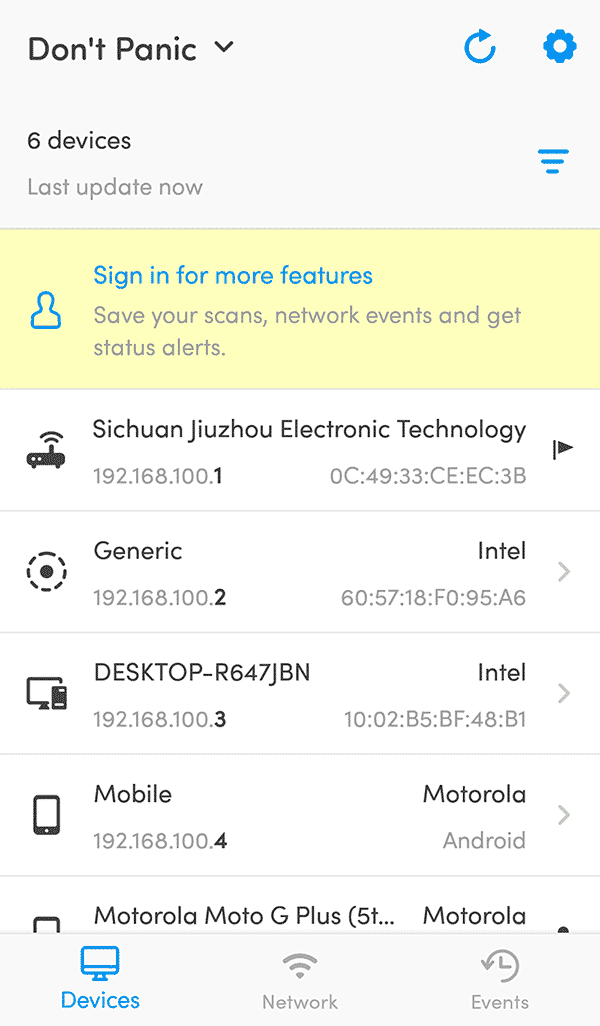
Se desideri un'esperienza mobile bella e fluida, è difficile da battere fing. Ti dà risultati rapidi e visibili e viene fornito con alcuni Strumenti di analisi se sei interessato - Ottimo modo per fare Scansione veloce della rete.
Scanner IP arrabbiato (Windows/Mac/Linux)
Nonostante il nome, l'uso di questo programma Non è probabile che ti faccia arrabbiare molto, purché tu sia un utente avanzato. L'interfaccia è un po' meno semplice per le persone che potrebbero non avere familiarità con il networking, ma offre molto funzioni avanzate Se questo è qualcosa di cui hai bisogno.
Utilizzo del prompt dei comandi (Windows)
Un altro modo per controllare i dispositivi attualmente sulla rete è utilizzare il prompt dei comandi, anche se questo metodo è meno ovvio e non fornisce molte informazioni. Basta aprire un prompt dei comandi e digitare arp -a. Verrà visualizzato un elenco di indirizzi IP e MAC. Per vedere i nomi dei dispositivi associati indirizzo IP , Scrivi ping -a.
Usando Nmap o Nutty (Linux)
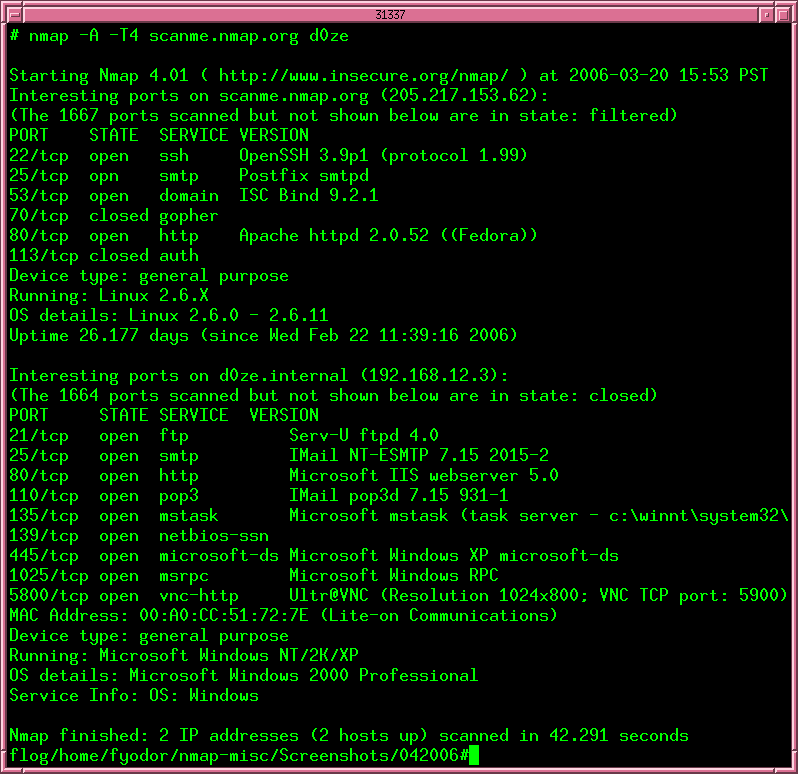
Se sei un utente Linux, puoi utilizzare il popolare strumento di analisi della rete Nmap Determinare Dispositivi sulla tua rete , seguendo le istruzioni fornite sul sito Web principale dello strumento. In alternativa, puoi provare ricco di noci , attualmente disponibile sul sistema operativo Sistema operativo elementare e Ubuntu.
Perché mi interessa questo?
A meno che tu non stia cercando di ottimizzare e gestire una rete di grandi dimensioni, potrebbe non essere necessario farlo regolarmente. Tuttavia, è facile e veloce se sei preoccupato per la tua rete o sospetti un uso non autorizzato e vuoi cercare dispositivi che stanno alterando la tua larghezza di banda. Può essere utile se vuoi sapere quali dispositivi stanno causando problemi. Potrebbe anche essere perché sei pigro e vuoi conoscere l'indirizzo MAC di tutti i dispositivi nella stanza senza alzarti e controllare. Lavora in modo più intelligente, non più difficile, giusto? Nel peggiore dei casi, se trovi qualcuno che usa la tua rete, è ora di continuare a leggere Sicurezza Wi-Fi.